
Android モバイルで Spotify を使用していて、車に乗って接続したときに最大限に活用したいとお考えですか? ここでは、音楽サービスを最大限に活用するためのガイドラインをいくつか紹介します。 ストリーミング; つまり: Android AutoでのSpotifyのトリックをいくつか紹介します.
Spotifyは音楽サービスになりました ストリーミング 何百万人ものユーザーがコンピューター、タブレット、または携帯電話で毎日使用する優れた機能です。 さらに、Spotify で見つけたオファーのカタログには、音楽だけでなく、 現在、プラットフォーム上のポッドキャストのシェアは非常に広範です. そのため、楽しむ時間が増えました。
最初に知っておくべきことは、Android Auto が再設計され、ユーザー インターフェースが改善されたことです。 このアップデートは Coolwalk と呼ばれていました. そして、多くの改善の中で、Spotify はその一部を取得します。 また、車両の画面上のどこに音楽プレーヤーを配置するかを選択できるようになりました。
Android Auto で Spotify の状況を選択する
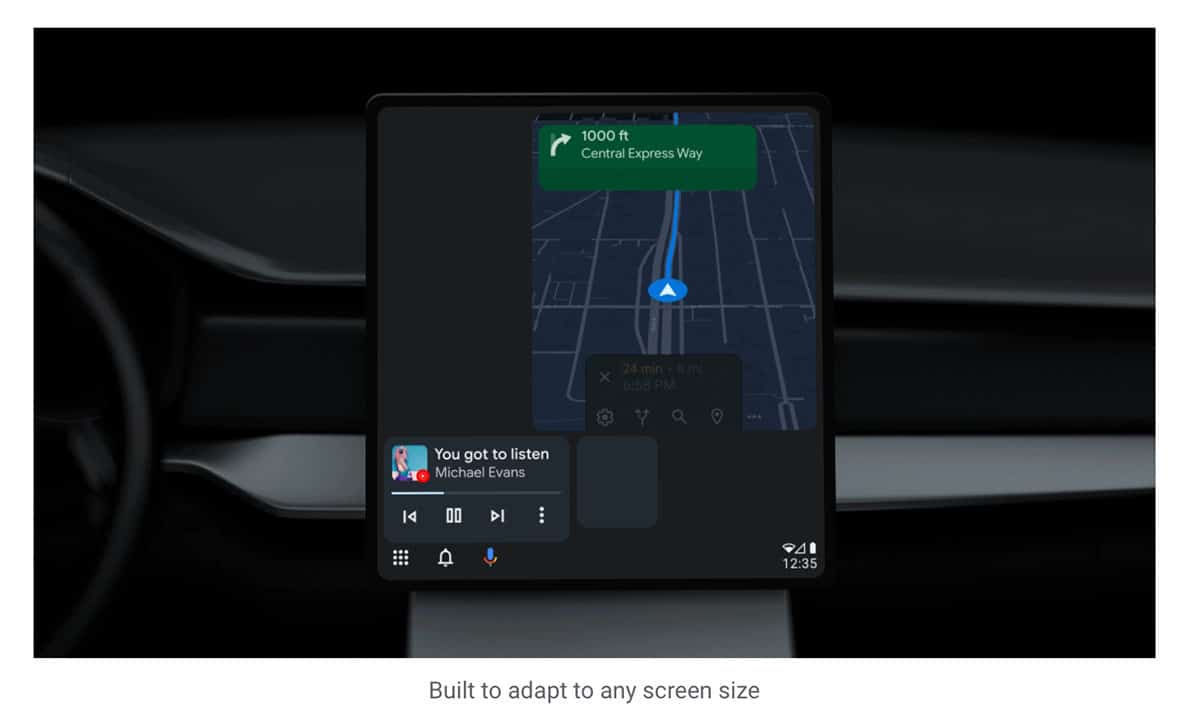
これからは、画面の右または左に Spotify を表示できます。 言い換えると: メディアプレーヤーを右または左に配置するかどうかを選択できます. これを行うには、Android モバイルがケーブルを介して車両に接続されたら、画面に表示される設定で [画面] オプションを選択する必要があります。
このステップの後、「デザインの変更」オプションを選択する必要があります。 そして、それは、私たちが持つ唯一のXNUMXつの選択肢が現れるときです:
- ドライバーに寄り添うマルチメディア
- ドライバーにより近いナビゲーション
ここでは、どちらが最良の選択肢かはわかりません。 あなたが選ぶべきです。 もちろん、これからも覚えておいてください。 画面が XNUMX つに分割されます. そして、表面のスペースが少ない部分が二次用途です。 SpotifyはそのXNUMXつです。
さまざまなデバイスで Android Auto の Spotify を制御する
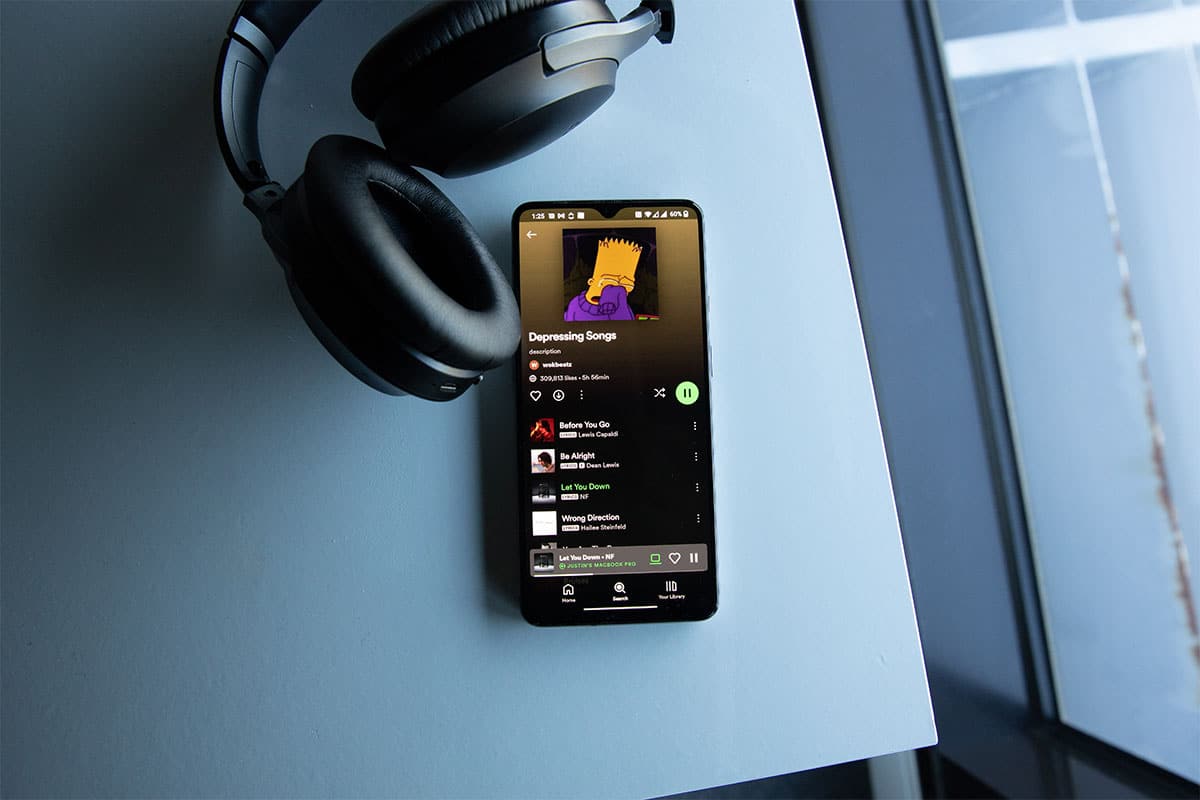
Android Auto での Spotify のもう XNUMX つのトリックは、プレイリストを管理できるだけではないことです。 もちろん、音楽サービスを検索することを覚えておいてください ストリーミング 運転中は禁止です。 それは基本的に交通安全の問題です。 気を散らすものが少なければ少ないほど、道路と本当に重要なこと、つまり運転にもっと注意を払うことができます。.
これは、車両の画面からプレイリストを管理したり、音声コマンドを使用したりする必要があるという意味ではありません。 つまり、ご存知のとおり、 あなたのSpotifyアカウントは、それを別の機器に追加する可能性を提供します. 例を挙げると:
あなたが接続します スマートフォン 車両に。 Android Auto が起動し、音楽 (またはポッドキャスト) の再生が始まります。 乗客がいる場合は、チームを後部座席に残して、何を聴きたいかを決定できるようにすることができます。これは VTC にとって興味深いオプションですか? 多分-。 タブレットが理想です。
Android Auto での Spotify のトリック: カバレッジがなくても音楽を聴く
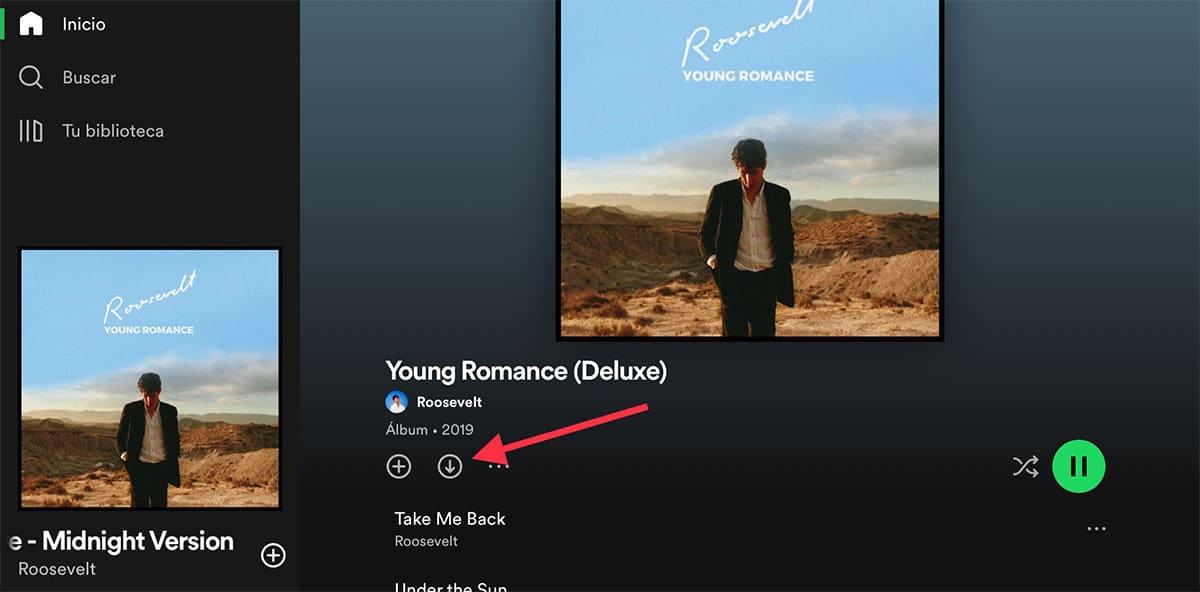
よく知られているように、運転中にモバイルを使用することには小さな欠点があります。それはカバレッジと呼ばれます。 私たちが通っている道路や地形の地形に応じて、多かれ少なかれカバレッジがあります. そして、私たちは通話のさまざまなカットでこれに苦しんでいます。 この場合、私たちはほとんど、または何もできません。
しかし、 Spotifyもこの点で敗者です. さて、心配する必要はありません。なぜなら、音楽サービス (むしろそのアプリケーション) によって簡単に作成できるからです。 大事なことは、長い旅行の準備をしているときにできる最善のことは、 曲リストをコンピュータにダウンロードする または再生長い旅に直面する必要があります。
これを行う 常にWiFi接続で したがって、オペレーターの次の請求期間が来る前にデータを保存できます。 これらのダウンロードで何が得られますか? 単純: 完全なリストをモバイル デバイスにローカルにダウンロードし、データ接続の有無に依存しません。; カバーされていない道路を通過しても、再生はカットなしで続行されます。
リストをローカルにダウンロードするにはどうすればよいですか? 興味のあるプレイリストを入力するだけです。 リストの名前のすぐ下に、さまざまなボタンがあります。 下向きの矢印がある小さなボタンを押す必要があります–このステップに付随する画像では、赤い矢印で示しています - 。
有線および Bluetooth Spotify 再生
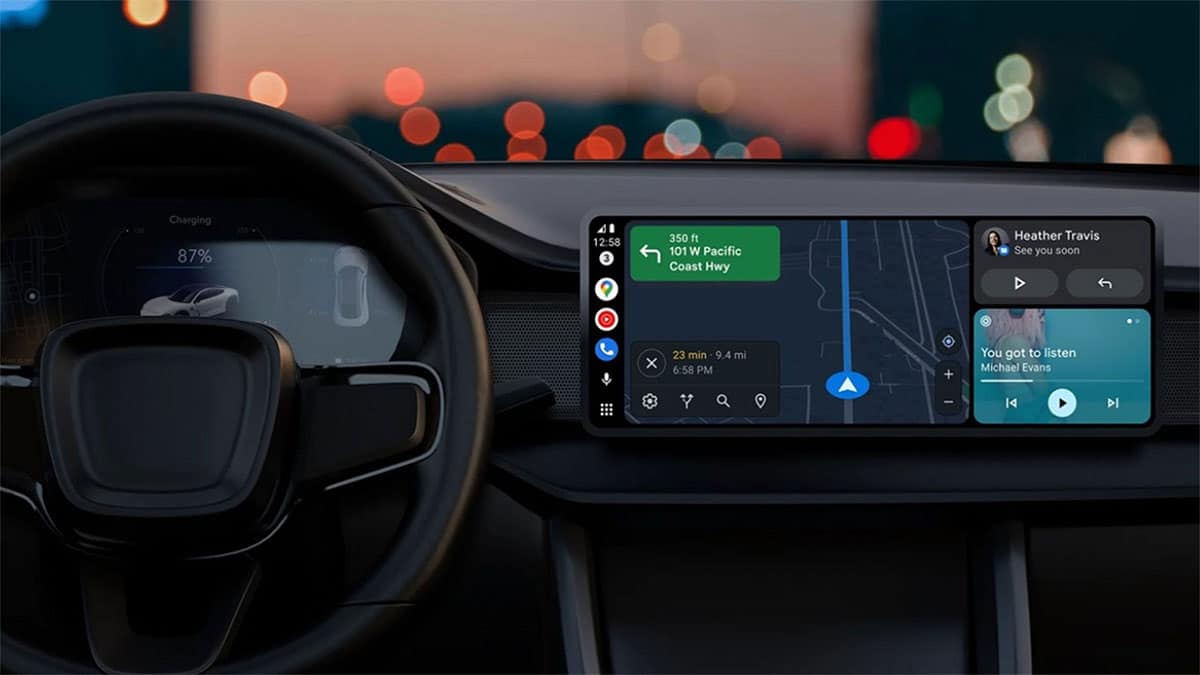
最後に、Android Auto とは関係ありませんが、 Spotifyは、車内で実行できるようにするためにケーブルで接続する必要がないアプリケーションのXNUMXつです –少なくとも最先端のインフォテインメント機器を備えています。
Apple CarPlay とは異なり、Android Auto を動作させて起動するにはケーブルが必要です。一方、Apple はワイヤレス接続を許可して、すべてのアプリケーションを車両の画面に投影します。
これで何を伝えたいですか? もしあなたが スマートフォン は Bluetooth で車にリンクされており、通話とマルチメディア用に Bluetooth リンクを作成することを選択しました - 例を挙げると: トヨタはこのオプションを許可しています - 車を始動し、Spotify アプリケーションから音楽の再生を開始するとすぐに、これは接続する必要なく直接行われます スマートフォン ケーブルで。